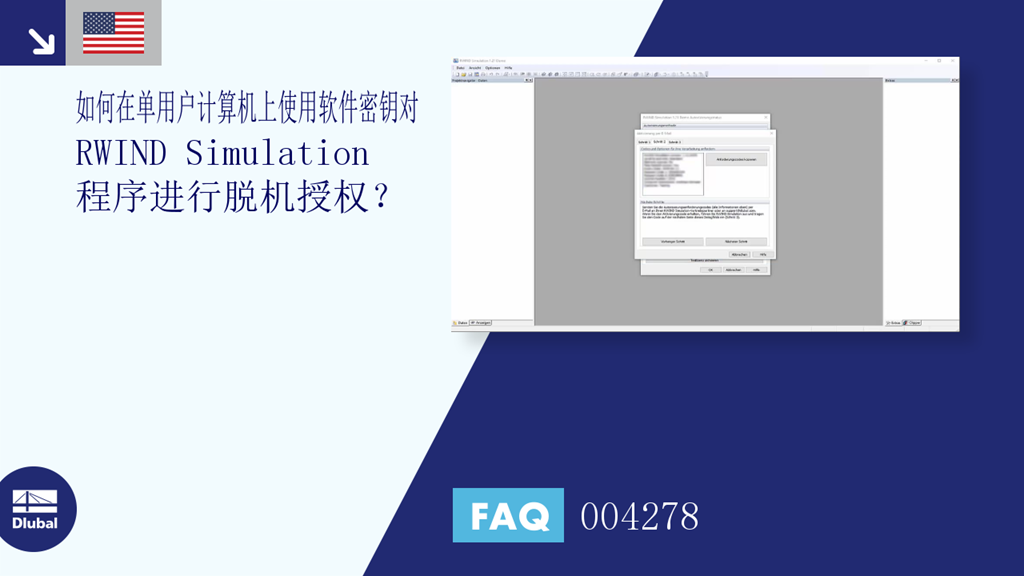问题:
如何在单机上通过电子邮件对RWIND Simulation程序使用软件序列号进行离线授权?
答案:
RWIND模拟程序受到保护,防止未经授权的使用。 程序可以通过电子邮件激活方式进行离线授权(计算机未连接到互联网)。 申请试用步骤如下:
1. 以 "管理员身份 "运行RWIND。 右键单击RWIND图标,选择 "以管理员身份运行"。
2. 点击"现在激活 来确认授权检查。
接下来会打开 "RWIND 授权状态"对话框。
3. 在“RWIND Simulation 1.xx Demo Authorization Status”对话框的“授权方法”部分中选择“软件序列号”选项,然后点击下部的“通过电子邮件激活”。
这将打开“通过电子邮件激活”对话框。
4. 根据您的合同文件,在“通过电子邮件激活”对话框中输入您的许可证信息(许可证编号和/或购买程序许可证的机构的名称和地址)。
此外,在“工作区域的描述”中输入用户定义的对要激活的工作站的描述,在“所需授权”中输入要激活的 RWIND Simulation 级别和激活的到期日期。
然后点击“生成请求代码”按钮确认您的输入。
出现“RWIND Simulation 1.xx 演示版”对话框。
5. 检查在 "RWIND Simulation 1.xx 演示版" 对话框中输入的数据。 如果信息正确,请点击“确定”以确认该对话框。
这将打开“通过电子邮件激活”对话框。
6. "通过电子邮件激活"对话框由三部分组成。 在“步骤2”选项卡中,所需的请求代码显示在左侧。 通过点击“复制请求代码”按钮,将此文本块复制到 Windows 剪贴板,然后使用 Ctrl+V 或使用 Windows 的粘贴功能将代码粘贴到空白的电子邮件中。 请将此电子邮件发送至 [email protected]。
第 7 个自由度 您将收到我们的激活码。 在该对话框中,转到“步骤 3”选项卡,然后在“激活码”输入栏中输入此代码。
然后,点击"现在激活"按钮运行激活过程。
授权成功后,您将收到一条确认信息,然后可以不受限制地使用该程序。
在我们系统中定义的激活期限内,您可以使用您购买的许可证,通过电子邮件进行离线激活。 在此期间,无法在任何其他计算机上使用该许可证激活RWIND Simulation程序。 在我们系统中的许可证分配在正确停用或定义的激活期到期后结束。
然后,可以在同一台或另一台计算机上再次执行激活过程。 请注意,电子邮件中的激活码只能使用一次。 要重新激活,必须始终向我们发送新的请求代码。
为了避免您的计算机由于意外的问题(例如损坏、丢失、更换硬件、更换员工等)而导致在我们系统中进行不必要的许可证分配,我们建议您尽可能缩短激活周期。